
Bagaimana cara mengkonversi video ke format MP4, AVI, MKV DivX, Flv, format lain?
Petunjuk untuk mengkonversi video ke format lain melalui program konverter video apa pun. Ulasan Editor Ulead VideoStudio Video dan tautan ke konverter online.
Navigasi
Pada usia teknologi informasi, hampir semua orang kadang-kadang menghadapi perlunya mengkonversi berbagai video ke format lain. Alasan mengapa kebutuhan seperti itu dapat terjadi, masing-masing sendiri. Seseorang melakukannya demi mengurangi ukuran file video dan menghemat ruang pada hard disk, dan seseorang dengan demikian mengoptimalkan video untuk pemain di perangkat lain.
Orang-orang yang sebelumnya tidak harus mengonversi video, banyak pertanyaan muncul dalam proses ini. Dalam artikel kami, kami akan memberi tahu Anda secara rinci bagaimana mengkonversi format video Mp4., Avi., Mkv., Divx., Flv. Dalam format lain, dan program mana yang paling baik digunakan untuk ini.

Gambar 1. Panduan konversi video ke format lain.
Apa itu "codec" dan untuk apa yang mereka butuhkan?
- Setiap pengguna PC setidaknya sekali dalam hidupnya ketika mencoba membuka file multimedia menerima pemberitahuan sistem tentang perlunya menginstal paket codec di komputer.
- Kata " codec."(Ang. codec.) muncul dari kombinasi huruf pertama dari kata-kata " coder."Dan" decoder."(Rus. encoder / Decodimer.). Mereka disebut program khusus yang ditujukan untuk kompresi (pengkodean) dan pemutaran dari keadaan terkompresi (decoding) dari data yang terkandung dalam file multigid (audio dan video).

Gambar 2. Logo Paket Codec K-Lite Codec.
- Untuk memproses data suara, codec audio bertanggung jawab, file video diproses dengan encodes video, dan di atas video yang berisi video dan suara, kedua jenis codec secara bersamaan.
- Sebagai aturan, hampir semua video diambil dalam resolusi tinggi menempati sejumlah besar ruang pada hard disk. Menggunakan pengkodean, Anda dapat secara signifikan mengurangi ukuran file video dengan kehilangan kualitas gambar minimum. Decoding membantu pemain multimedia memainkan file ini.

Gambar 3. Skema visual dari codec.
Bagaimana cara mengkonversi format video MP4, AVI, MKV DivX, Flv ke format lain?
- Untuk mengkonversi satu format di yang lain, hanya codec tidak akan cukup. Ingatlah bahwa mereka hanya membantu mengompres dan memutar video dan audio. Untuk konversi, program konverter khusus digunakan, hari ini ada satu set besar.
- Masing-masing program ini ditandai dengan fungsinya dan serangkaian format yang dapat digunakannya. Kami memilih dua konverter yang, dalam pendapat pribadi kami, adalah salah satu yang terbaik sangat cocok untuk pendatang baru dan profesional dalam pemrosesan video.
Program konversi video ke konverter video lainnya gratis: instruksi
Salah satu konverter gratis terbaik, yang sangat cocok untuk pendatang baru dan profesional, adalah Konverter video gratis. Program ini mendukung banyak format video dan audio, memiliki berbagai fungsi dan memiliki antarmuka yang sederhana dan dapat dimengerti dengan yang mudah dioperasikan. Program ini tersedia dalam dua versi: untuk sistem operasi Windows. dan sistem operasi Mac OS X.. Anda dapat mengunduhnya dengan dari tautan ini.
Untuk mengubah video ke format lain menggunakan Konverter video apa pun.Anda perlu melakukan langkah-langkah berikut:
Langkah 1.
- Pergi ke situs resmi Program, unduh versi yang Anda butuhkan, instal di komputer Anda dan jalankan.
- Untuk mulai bekerja, Anda perlu menambahkan file video ke program. Untuk melakukan ini, cukup seret ke jendela program menggunakan mouse atau klik " Tambahkan atau seret file"Dan pilih file yang diinginkan dari komputer.
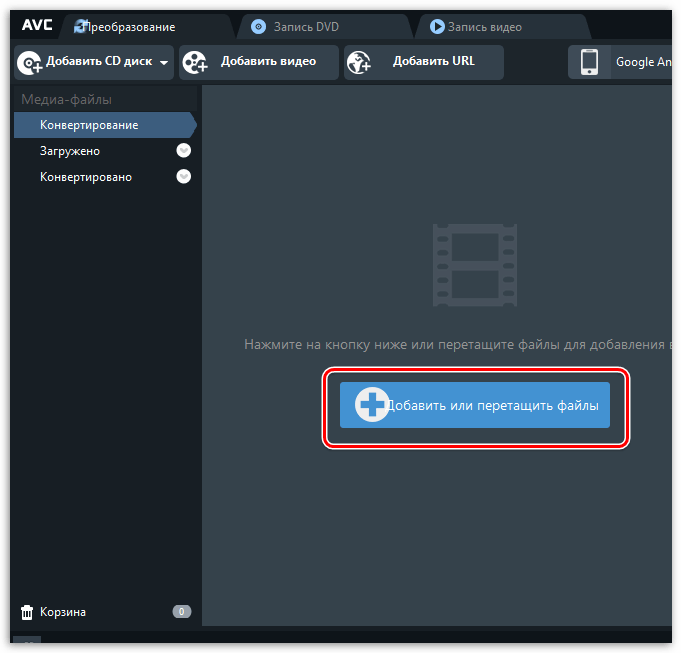
Gambar 4. Menambahkan file pengoperasian ke program.
Langkah 2..
- Sebelum pindah ke transformasi video, itu bisa sedikit diedit jika ada kebutuhan seperti itu. Anda dapat memangkasnya, memaksakan efek video sederhana dan meningkatkan kualitas gambar dengan menerapkan filter khusus.
- Klik pada ikon dengan guntingdan menambahkan filter klik pada ikon tongkat sihir.
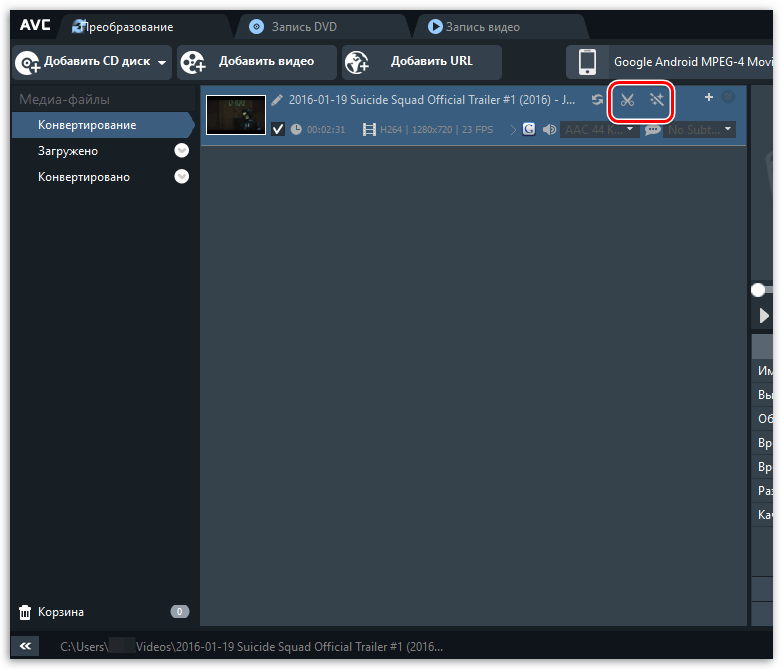
Gambar 5. Pemangkasan dan pemrosesan file video sebelum konversi.
Langkah 3..
- Selain itu, sebelum dimulainya konversi, Anda harus memilih format file tujuan. Misalnya, jika Anda memiliki video dalam format Mp4. Dan Anda ingin mengubahnya menjadi Avi., kemudian di bagian atas jendela program Anda perlu menggunakan menu khusus dan memilih dari format daftar ( * .avi.).
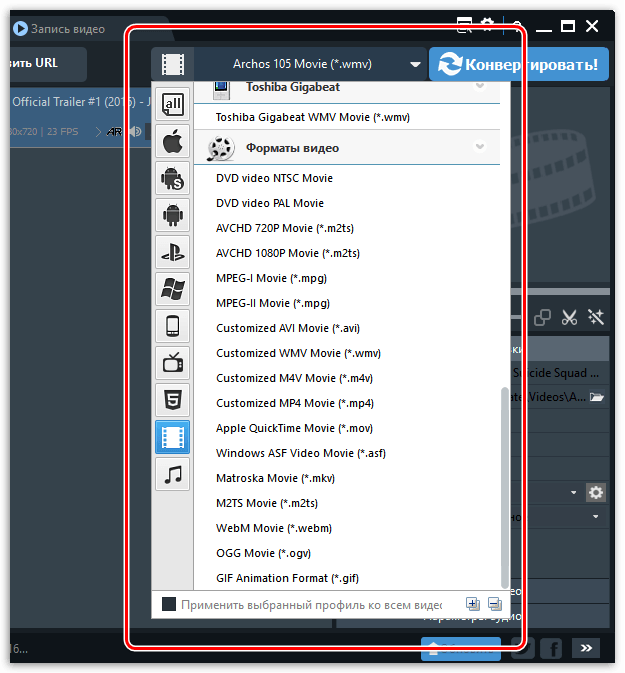
Gambar 6. Pilih format yang diperlukan untuk konversi.
Langkah 4..
- Setelah memilih dan mengedit video, klik tombol " Mengubah».
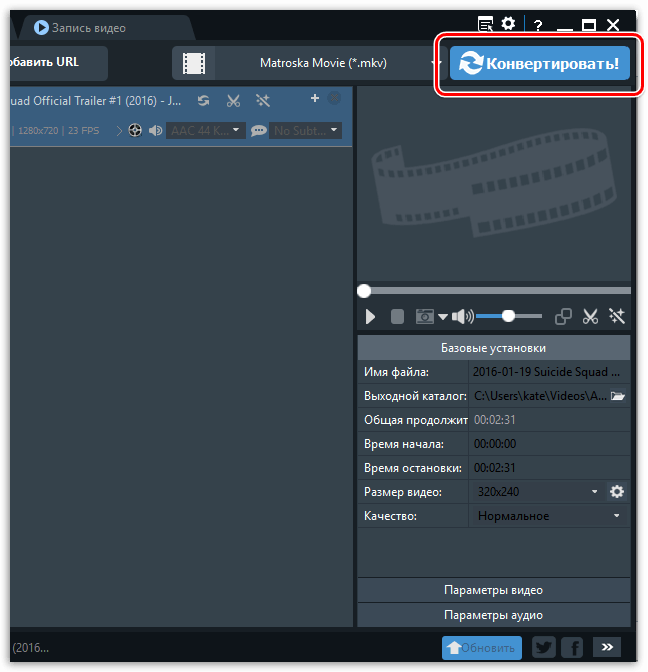
Gambar 7. Menjalankan proses konversi video.
Langkah 5..
- Segera setelah menekan tombol, proses konversi video dari satu format ke format lain akan diluncurkan. Durasi proses ini langsung tergantung pada ukuran file sumber dan karakteristik komputer Anda. Untuk mempercepat proses konversi sebanyak mungkin, tutup semua program yang tidak perlu.
- Bidang penyelesaian program proses konversi akan secara otomatis membuka folder dengan video yang dikonversi.

Gambar 8. Proses konversi video.
Editor Profesional Video Ulead VideoStudio: Tinjauan Pendek
- Program ini akan sesuai dengan orang-orang yang tidak cukup hanya untuk mengkonversi video ke format lain. Program Videosudio. Ini adalah editor video profesional, yang mencakup satu set alat besar untuk memproses dan mengedit video.
- Selain kemampuan untuk mengubah video menjadi berbagai format, pengguna program dapat menambahkan teks, efek khusus ke video, efek khusus, menerapkan suara, mengurangi atau meningkatkan kecepatan pemutaran dan pada output untuk mendapatkan klip video berkualitas tinggi .

Gambar 9. Tinjauan singkat tentang editor video profesional Ulead VideoStudio.
- Selain itu, program ini menyediakan paket alat untuk bekerja dengan suara. Jika perlu, Anda dapat menghapus kebisingan latar belakang, ubah suara Anda, tambahkan efek khusus dan buat video musik berkualitas tinggi. Jika perlu, Anda dapat menghapus suara dari video dan menyimpannya dalam format mp3.
- Antarmuka program sepenuhnya diimplementasikan dalam bahasa Rusia, jadi tidak sulit untuk memahaminya. Satu-satunya kelemahan dari program ini adalah kurangnya versi gratis penuh. Versi uji coba dikeluarkan untuk periode 30 hari Dan memiliki banyak batasan. Untuk mengakses semua fitur program, Anda perlu membeli versi lengkap atau menemukan pilihannya yang diretas pada tracker torrent.
- Adapun untuk mengkonversi video ke format lain, itu terjadi dengan cara yang persis sama seperti dalam program Konverter video apa pun.. Anda cukup seret file video di jendela program, klik tombol " Buat file video", Pilih format yang diinginkan dan tunggu penyelesaian proses konversi. Jika perlu, proses konversi dapat dijeda.
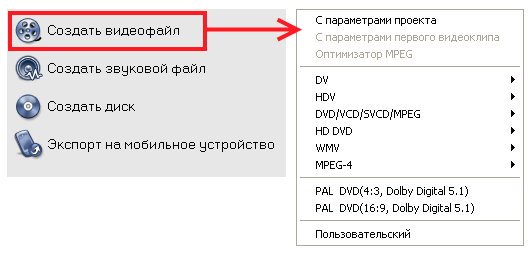
Gambar 10. Pilih Format dan Jalankan Konversi di Ulead VideoStudio.
Unduh versi percobaanVideosudio. dari situs resmi
Konverter video online
Pengguna yang tidak ingin menginstal perangkat lunak pada komputer mereka untuk mengkonversi video dapat memanfaatkan layanan khusus untuk mengkonversi video pada format online lainnya. Ada banyak layanan seperti itu di Internet dan dalam semua konversi terjadi pada prinsip yang sama:
- Langkah 1. Memuat video sumber di server.
- Langkah 2.. Pilih format dan izin untuk konversi.
- Langkah 3.. Menjalankan konversi dan menunggu penyelesaian proses.
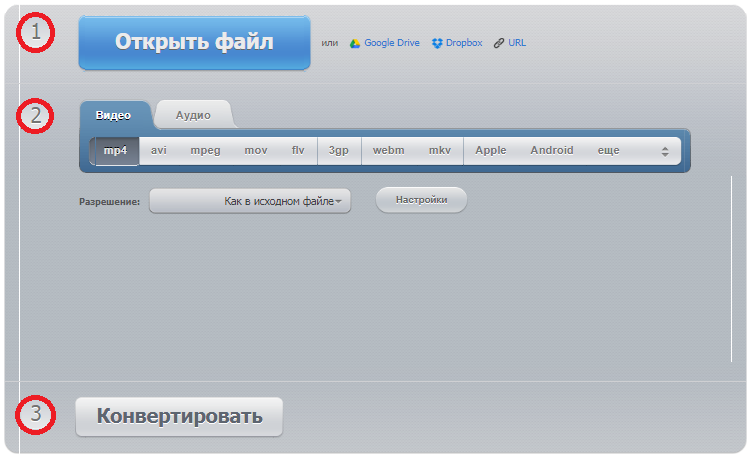
Gambar 11. Konversi video ke format lain melalui layanan konversi online.
Kami membawa perhatian Anda daftar layanan paling populer dan nyaman untuk mengkonversi video online:
PENTING: Masing-masing layanan yang disajikan di atas hanya menyediakan layanan konversi. Kemampuan untuk memotong video, menambahkan efek khusus dan teks di dalamnya tidak disediakan.
Dibandingkan dengan program konverter, layanan online memiliki banyak kekurangan:
- Banyak layanan diinstal batas ukuran file yang diunduh. Jika video Anda lebih berat 1 GB., kemudian ubah ke format lain tidak akan berfungsi;
- Kecepatan unduh ke server video tergantung pada koneksi internet Anda yang dapat rusak kapan saja. Dalam hal tebing, koneksi harus memulai semuanya dari awal;
- Anda mengunduh file yang tersisa di server. Oleh karena itu, disarankan untuk menahan diri dari memproses video pribadi melalui layanan tersebut. Tidak diketahui di mana mereka akhirnya dapat memperoleh;
